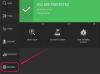टेक्स्ट इंडेंट करने के लिए टैब कुंजी का उपयोग करें।
पहली पंक्ति के पैराग्राफ इंडेंटेशन के विपरीत, जो प्रत्येक पैराग्राफ में पहली पंक्ति को स्पष्ट रूप से दिखाने के लिए इंडेंट करता है कि प्रत्येक पैराग्राफ कहाँ से शुरू और समाप्त होता है, एक ब्लॉक इंडेंटेशन पूरे पैराग्राफ को इंडेंट करता है। एक ब्लॉक इंडेंट पैराग्राफ को आसपास के टेक्स्ट से अलग करता है, जो इसके अंतर या महत्व को दर्शाता है। स्कूल के कागजात में, ब्लॉक इंडेंट अन्य स्रोतों से लंबे उद्धरणों का संकेत देते हैं; पेशेवर दस्तावेज़ों में, ब्लॉक इंडेंट उद्धरण, अंश या आवश्यक जानकारी का संकेत दे सकते हैं। Microsoft Word 2007 और 2010 आपके दस्तावेज़ में ब्लॉक इंडेंट बनाने के कई तरीके प्रदान करते हैं।
Tab Key का उपयोग करना
स्टेप 1
टेक्स्ट के जिस ब्लॉक को आप इंडेंट करना चाहते हैं, उसके लिए एक अलग पैराग्राफ बनाएं। यदि ब्लॉक बड़े पैराग्राफ में बैठता है, तो आप इसे अलग से इंडेंट नहीं कर सकते। यदि टेक्स्ट एक अलग ब्लॉक में नहीं है, तो टेक्स्ट ब्लॉक की शुरुआत में "एंटर" दबाएं, और फिर ब्लॉक के अंत में इसे अपने पैराग्राफ में सेट करने के लिए दबाएं।
दिन का वीडियो
चरण दो
टेक्स्ट के ब्लॉक में किसी भी स्थान पर तीन बार क्लिक करके अनुच्छेद का चयन करें।
चरण 3
अपने कीबोर्ड पर "टैब" कुंजी दबाएं। टेक्स्ट के ब्लॉक को और इंडेंट करने के लिए, फिर से "टैब" दबाएं।
शासक का उपयोग करना
स्टेप 1
टेक्स्ट के जिस ब्लॉक को आप इंडेंट करना चाहते हैं, उसके लिए एक अलग पैराग्राफ बनाएं। यदि ब्लॉक बड़े पैराग्राफ में बैठता है, तो आप इसे अलग से इंडेंट नहीं कर सकते। यदि ब्लॉक एक अलग पैराग्राफ नहीं है, तो टेक्स्ट ब्लॉक की शुरुआत में "एंटर" दबाएं, और फिर से ब्लॉक के अंत में, इसे अपने पैराग्राफ में सेट करने के लिए दबाएं।
चरण दो
पैराग्राफ़ में कहीं भी क्लिक करें -- आपको टेक्स्ट चुनने की ज़रूरत नहीं है।
चरण 3
रूलर के नीचे, बाएँ सिरे के पास धूसर वर्ग पर क्लिक करें। एक छोटा धूसर तीर वर्ग के ठीक ऊपर ऊपर की ओर इंगित करता है; एक और छोटा ग्रे तीर, नीचे की ओर इशारा करते हुए, उस तीर के ऊपर बैठ सकता है।
चरण 4
जब तक पैराग्राफ वांछित इंडेंटेशन बिंदु तक नहीं पहुंच जाता तब तक वर्ग को दाईं ओर खींचें, फिर माउस को छोड़ दें।
रिबन का उपयोग करना
स्टेप 1
टेक्स्ट के जिस ब्लॉक को आप इंडेंट करना चाहते हैं, उसके लिए एक अलग पैराग्राफ बनाएं। यदि ब्लॉक बड़े पैराग्राफ में बैठता है, तो आप इसे अलग से इंडेंट नहीं कर सकते। यदि ब्लॉक एक अलग पैराग्राफ नहीं है, तो टेक्स्ट ब्लॉक की शुरुआत में "एंटर" दबाएं, और फिर से ब्लॉक के अंत में, इसे अपने पैराग्राफ में सेट करने के लिए दबाएं।
चरण दो
टेक्स्ट के ब्लॉक में कहीं भी क्लिक करें।
चरण 3
रिबन पर "होम" टैब पर क्लिक करें।
चरण 4
पैराग्राफ़ समूह में रिबन पर "Increase Indent" बटन पर क्लिक करें। यह बटन अलग-अलग मोटाई की क्षैतिज रेखाएं प्रदर्शित करता है, साथ में एक दायां-नुकीला तीर होता है। आगे इंडेंट करने के लिए, बटन को फिर से क्लिक करें।